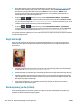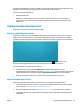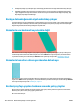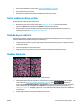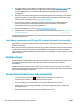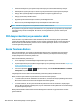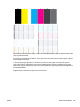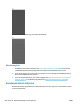HP DesignJet T2500 Multifunction Printer Series - User guide
1. Çevre koşullarının (sıcaklık ve nem) yüksek kalitede yazdırma için uygun olduğundan emin olun. Bkz.
Çevresel özellikler, sayfa 254.
2. Ön panelde seçilen kağıt türünün kullanmakta olduğunuz kağıt türüyle aynı olup olmadığını kontrol
edin. Bkz. Kağıtla ilgili bilgileri görüntüleme, sayfa 65.
3. HP Ağır Kuşe Kağıt, HP Süper Ağır Plus Mat Kağıt gibi daha ağır bir kağıt türünü kullanmayı deneyin.
4. Yüklediğiniz kağıttan biraz daha ince bir kağıt türü seçin; bu yazıcının daha az mürekkep kullanmasını
sağlar. Aşağıda bazı kağıt türleri kalınlık olarak artan sırayla verilmektedir: Düz Kağıt, Kuşe Kağıt, Ağır
Kuşe Kağıt, Süper Ağır Plus Mat Kağıt.
5. Fotoğraf kağıdı kullanıyorsanız, farklı türde bir fotoğraf kağıdı deneyin.
6. Yazıcı kafasını hizalayın. Bkz. Yazıcı kafasını hizalama, sayfa 233.
Çizgi uzunlukları yanlış
Yazdırılan satırlarınızın uzunluğunu ölçüp uzunlukların amacınıza uygun olmadığını belirlediyseniz, satır
uzunluğu doğruluğunu aşağıdaki yollarla sağlayabilirsiniz.
1. Yazıcınızın satır uzunluğu doğruluğunun belirlendiği HP Mat Filme yazdırın. Bkz. İşlevsel özellikler,
sayfa 251.
Polyester film, kağıda oranla boyutsal olarak yaklaşık on kat daha tutarlıdır. Ancak, HP Mat Filmden
daha ince veya daha kalın film kullanılması, satır uzunluğu doğruluğunu azaltır.
2. Baskı Kalitesi kaydırıcısını Kalite ayarına getirin.
3. Oda sıcaklığını 10 - 30°C (50 - 86°F) arasında sabit bir sıcaklıkta tutun.
4. Film rulosunu yükleyin ve yazdırmadan önce beş dakika bekleyin.
5. Yine de sonuçtan memnun değilseniz, kağıt ilerleme ayarını yeniden yapmayı deneyin. Bkz. Kağıt
ilerlemesini yeniden ayarlama, sayfa 186.
Tüm resim bulanık veya noktacıklı
1. Yüklediğiniz kağıt türünün ön panelden ve yazılımınızdan seçtiğiniz kağıt türüyle aynı olup olmadığını
kontrol edin. Bkz. Kağıtla ilgili bilgileri görüntüleme, sayfa 65.
2. Kağıdın doğru yüzüne yazdırıp yazdırmadığınızı kontrol edin.
TRWW Çizgi uzunlukları yanlış 191